Stabiele diffusie op Windows installeren [april 2023]
![Stabiele diffusie op Windows installeren [april 2023]](https://cdn.thewindowsclub.blog/wp-content/uploads/2023/04/how-to-install-stable-diffusion-on-windows-640x375.webp)
Tenzij je onder een steen hebt geleefd, moet je de AI-beeldgeneratoren zijn tegengekomen waar iedereen het de laatste tijd over heeft? Tekst omzetten in AI-kunst is tenslotte best gaaf – zelfs voor hardcore geeks! Het was een echte buzz, met zoveel verschillende tools die de laatste tijd opduiken, elk met hun eigen unieke kenmerken en voordelen. Enkele van de meest populaire zijn onder andere Midjourney , Stable Diffusion , BlueWillow en Artbreeder. Ze maken het zoveel gemakkelijker voor zowel professionele artiesten als informele gebruikers om verbluffende afbeeldingen en afbeeldingen te maken, inclusief supercoole profielfoto’s (dankzij headshot-generators) , gewoon door een paar woorden in te typen.
Een van de meest spraakmakende beeldgeneratoren is Stable Diffusion, gebaseerd op deep learning-technologie. Het kwam voor het eerst uit in 2022 en sindsdien is het nog krachtiger geworden met betere gebruikersinterfacefuncties. Maar om eerlijk te zijn, het gebruik van Stable Diffusion is niet altijd de gemakkelijkste ter wereld geweest. Er waren enkele problemen met de installatie en configuratie, waardoor het een beetje ingewikkeld was om te gebruiken. Gelukkig zijn de zaken sindsdien verbeterd, dankzij een zelfstandig installatieprogramma en tools van derden. Dus als je Stable Diffusion graag op je pc wilt proberen, dan heb je geluk! We hebben een gids die u op weg kan helpen. Laten we erin duiken!
Installeer Stable Diffusion op Windows: stapsgewijze handleiding
U kunt eerst het zelfstandige officiële installatieprogramma gebruiken om Stable Diffusion op uw pc te krijgen en te installeren. Als dat niet voor u werkt, kunt u het NMKD-installatieprogramma gebruiken, een pakket van derden voor Stable Diffusion dat voor alle processen zorgt en een gebruiksvriendelijke gebruikersinterface heeft.
Ten slotte kunt u, als u dat wilt, ervoor kiezen om Stable Diffusion handmatig te installeren, waarbij u zelf afhankelijkheden moet downloaden en installeren en vervolgens de web-ui moet klonen zodat u deze op uw pc kunt gebruiken. Volg een van de onderstaande methoden, afhankelijk van uw huidige behoeften en vereisten.
Vereisten
Voordat u Stable Diffusion kunt installeren, raden we u aan om vertrouwd te raken met de vereisten. Stabiele diffusie vereist aanzienlijke opslagruimte en verwerkingskracht om te werken zoals bedoeld. De onderstaande vereisten helpen u te bepalen of uw huidige opstelling Stable Diffusion ondersteunt of niet.
- Besturingssysteem: Windows 10/11
- GPU: Nvidia grafische kaart met 4 GB VRAM of meer
- RAM: 8 GB of meer
- Opslagruimte: 20GB
Methode 1: Het officiële automatische installatieprogramma gebruiken
Het officiële stand-alone installatieprogramma is de eenvoudigste en beste manier om Stable Diffusion op uw Windows-pc te krijgen. Volg de onderstaande stappen om u te helpen bij het proces.
Ga naar https://github.com/cmdr2/stable-diffusion-ui/releases in uw browser en er wordt automatisch een download voor het installatieprogramma gestart. Sla het bestand op een gewenste locatie op uw pc op.
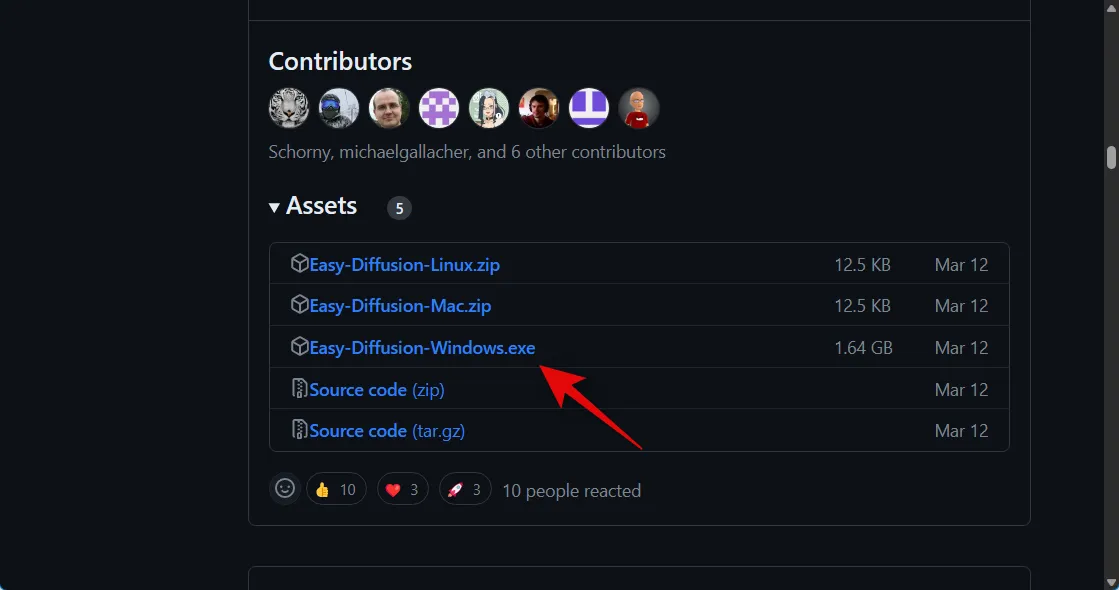
Dubbelklik nu en start het bestand Easy-Diffusion-Windows.exe .
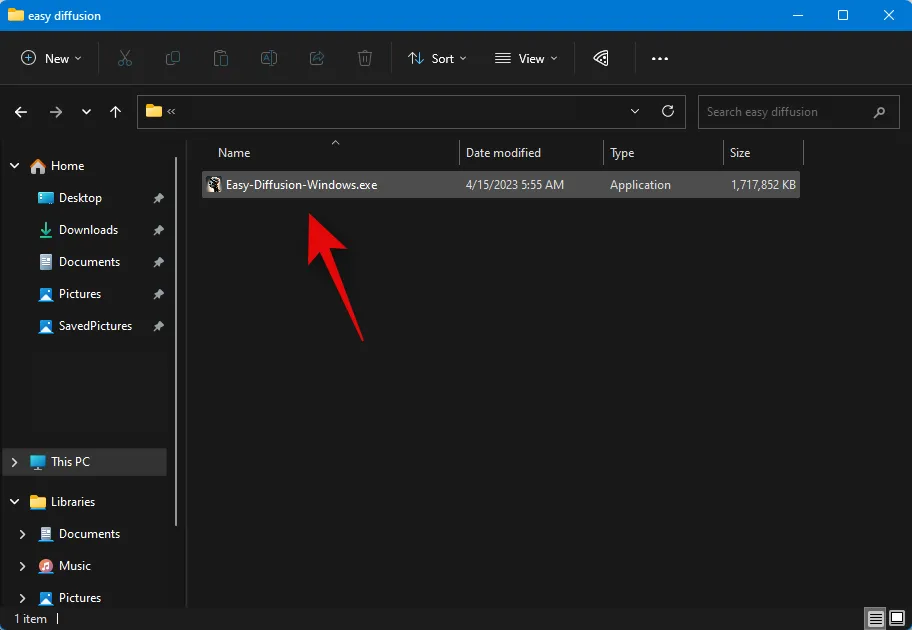
Windows Smart Screen heeft de neiging dit meestal verkeerd te identificeren. EXE-bestand. Als dat voor jou het geval is, klik dan op Meer info .
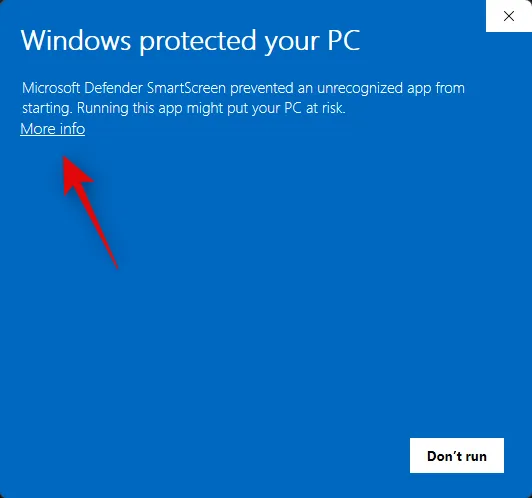
Klik nu op Toch uitvoeren .
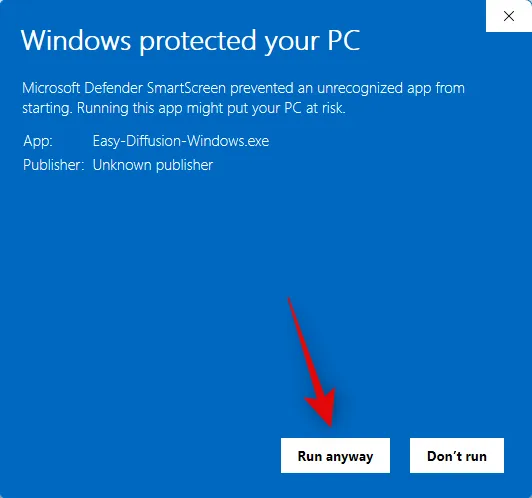
De installatie wordt nu op uw pc gestart. Klik op Volgende .
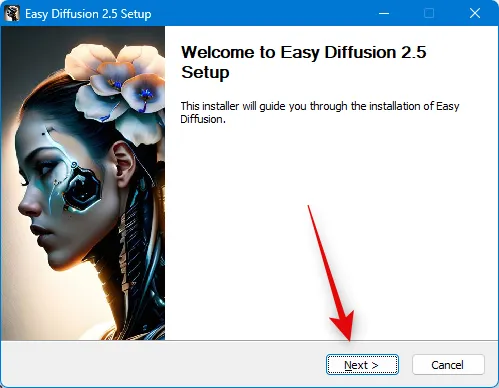
Bekijk de licentie en gebruiksvoorwaarden bij de volgende stap. Klik op Ik ga akkoord als je klaar bent.
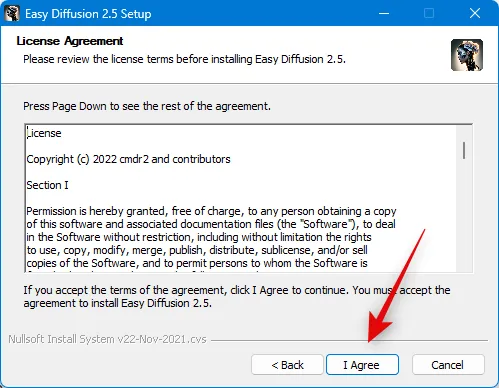
Klik nu op Bladeren… en kies de gewenste installatielocatie voor Stable Diffusion.
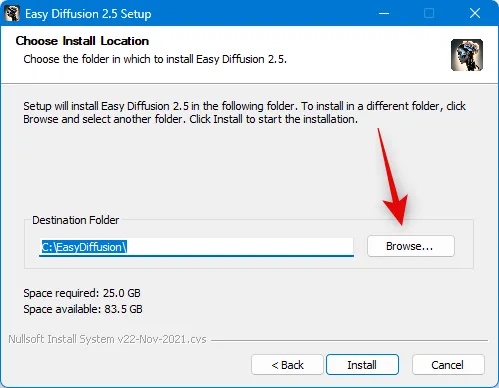
Als u klaar bent, klikt u op Installeren .
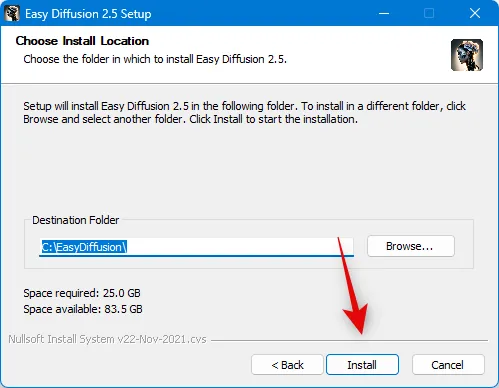
Stable Diffusion wordt nu op uw pc geïnstalleerd. Dit kan enige tijd duren, afhankelijk van de momenteel beschikbare bronnen op uw pc.
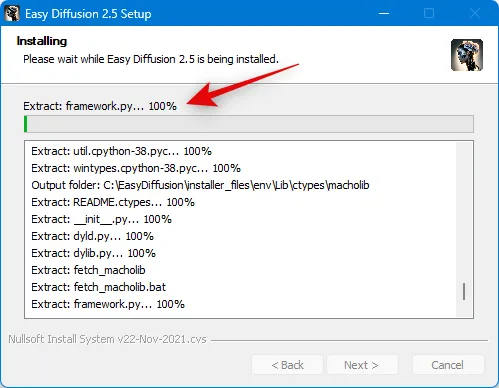
Zodra de installatie is voltooid, vinkt u het vakje voor Snelkoppeling op het bureaublad maken aan als u een snelkoppeling op het bureaublad wilt voor Stable Diffusion.
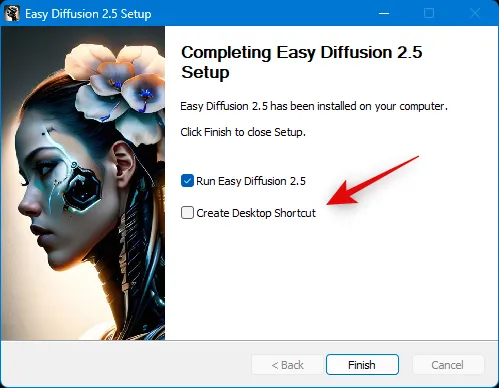
Klik bovendien op het vakje voor Run Easy Diffusion 2.5 en verwijder het vinkje als u het niet meteen wilt starten.
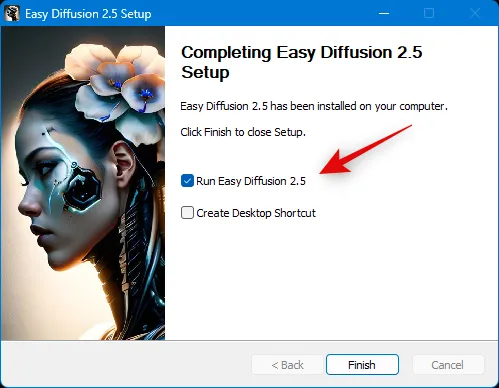
Klik op Voltooien als u klaar bent.
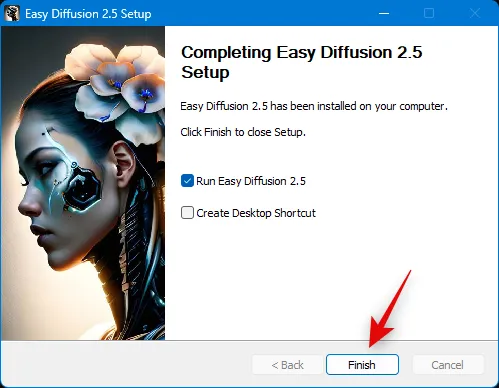
En dat is het! Stable Diffusion is nu op uw pc geïnstalleerd. U kunt het nu starten vanuit het menu Start of de snelkoppeling op het bureaublad als u er een hebt gemaakt.
Methode 2: het NMKD-installatieprogramma gebruiken
Het NMKD-installatieprogramma is een zelfstandig installatieprogramma van derden voor Stable Diffusion dat populair is dankzij de intuïtieve gebruikersinterface en ondersteuning voor AMD GPU’s. Hier leest u hoe u het NMKD-installatieprogramma kunt gebruiken om Stable Diffusion op uw pc te installeren.
Ga naar https://www.techspot.com/downloads/7519-nmkd-stable-diffusion-gui.html en klik op Nu downloaden .
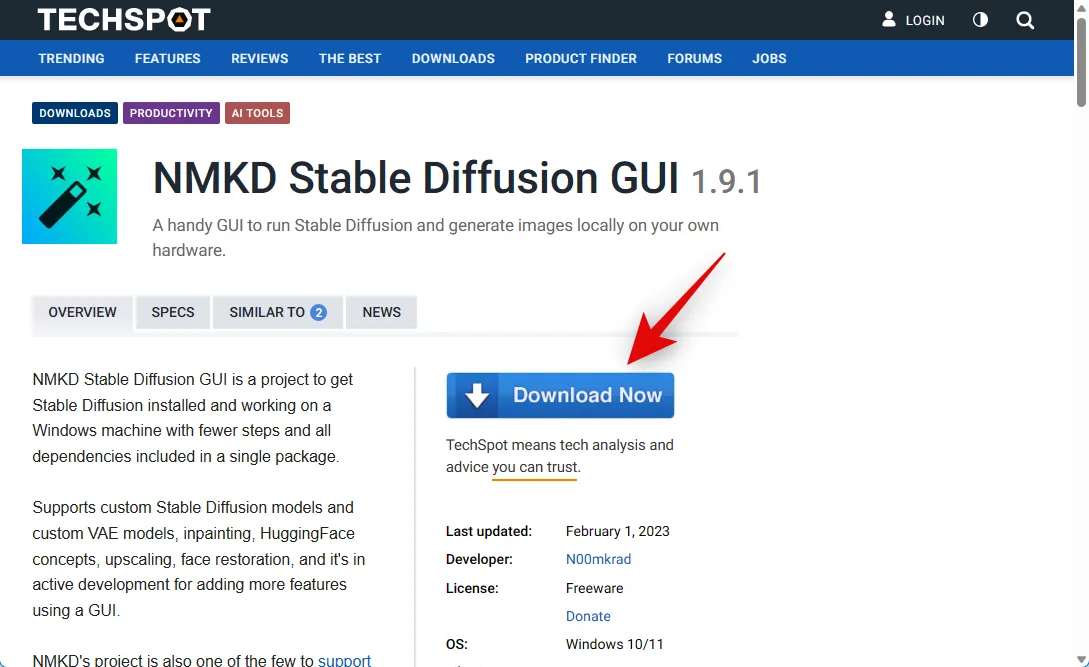
Er wordt nu een download gestart op uw pc. Sla het bestand op een gewenste locatie op uw pc op. Nadat het archief is gedownload, pakt u het uit met uw favoriete tool.
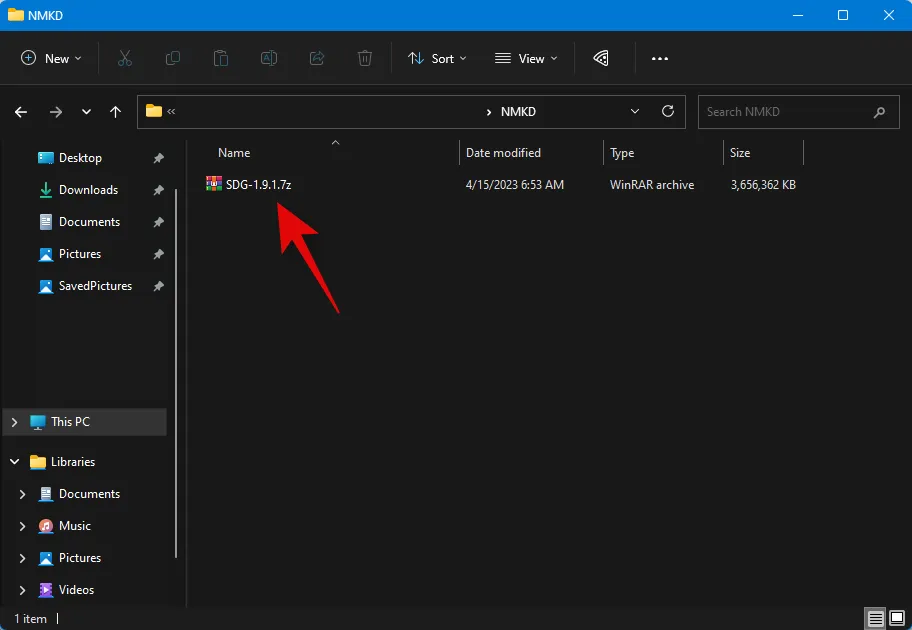
Als u er geen op uw pc hebt geïnstalleerd, kunt u WinRAR of 7ZIP op uw pc downloaden met behulp van de onderstaande links en vervolgens het archief uitpakken.
- WinRAR | Download link
- 7ZIP | Download link
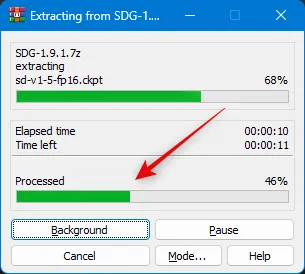
Open nu de uitgepakte map en dubbelklik op StableDiffusionGui.exe om Stable Diffusion te starten.
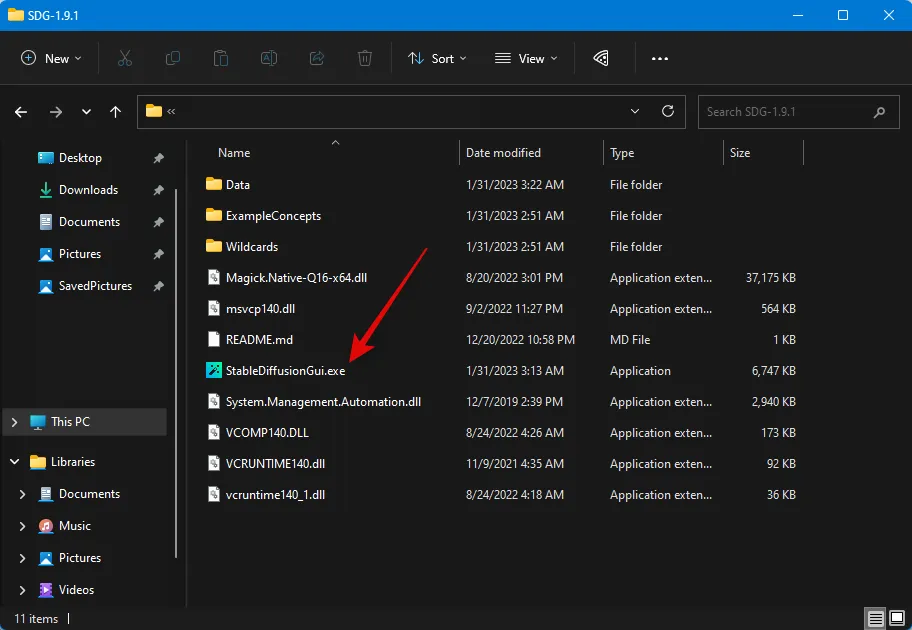
Stable Diffusion wordt nu op uw pc gestart en u kunt direct beginnen met het genereren van afbeeldingen.
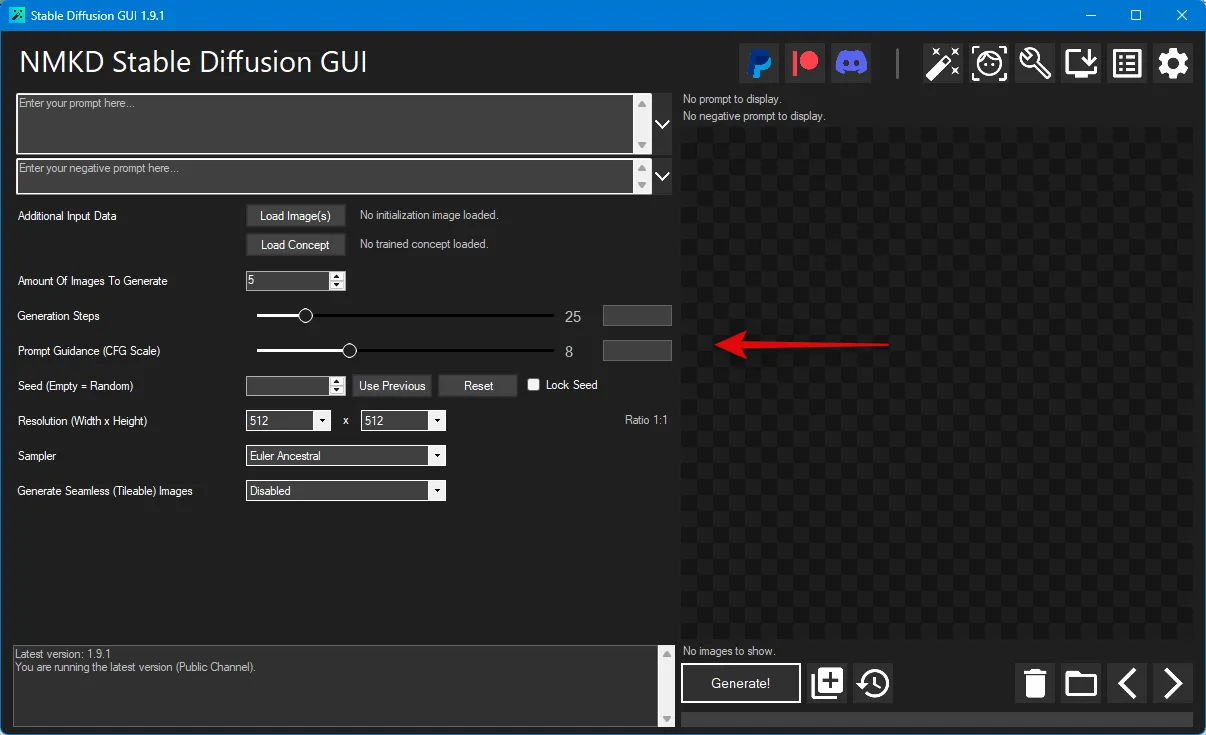
En zo kunt u het NMKD-installatieprogramma gebruiken om Stable Diffusion op uw pc te installeren.
Methode 3: Installeer Stable Diffusion handmatig
Als de bovenstaande methoden niet voor u werken of als u Stable Diffusion liever handmatig klonen en gebruiken, kunt u de onderstaande stappen gebruiken om u bij het proces te helpen.
Stap 1: Download en installeer Python
Eerst moet u Python 3.10.6 downloaden en op uw pc installeren. Als u andere Python-versies op uw pc hebt geïnstalleerd, moet u deze verwijderen voordat u doorgaat met de onderstaande stappen. Meerdere Python-versies kunnen Stable Diffusion verwarren en tot onverwachte crashes leiden. Als u geen andere Python-versies wilt verwijderen, kunt u deze installeren in een nieuw gebruikersaccount met beheerdersrechten om Stable Diffusion te gebruiken. Laten we beginnen.
Bezoek https://www.python.org/downloads/release/python-3106/ en scroll naar beneden. Klik op Windows Installer (64-bit) om het relevante pakket naar uw pc te downloaden.
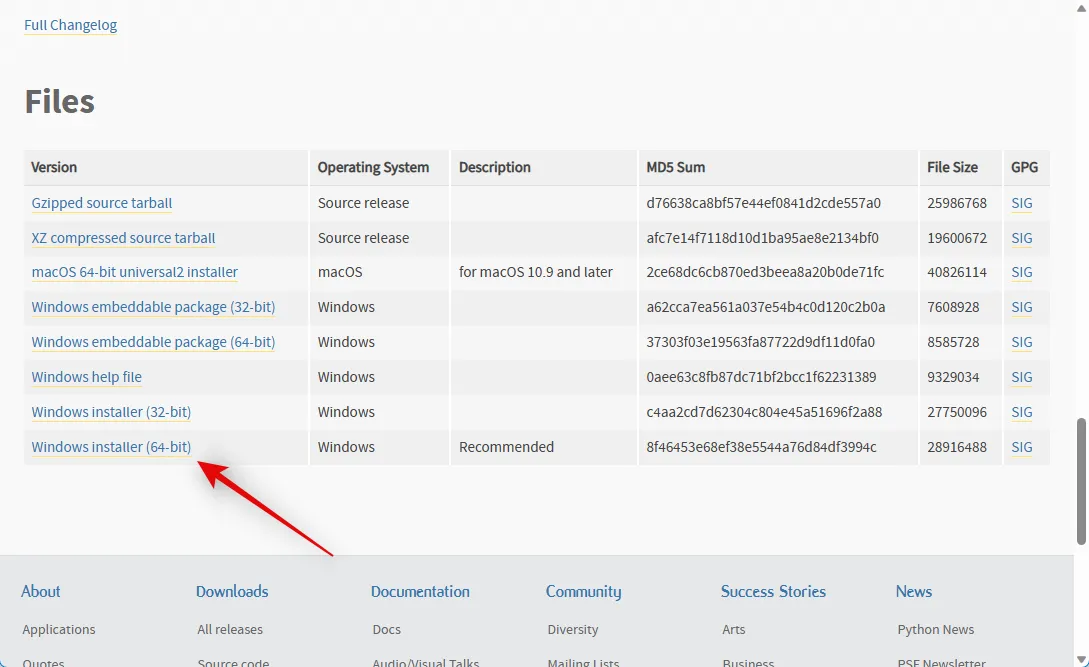
Dubbelklik en start het installatieprogramma nadat het naar uw pc is gedownload.
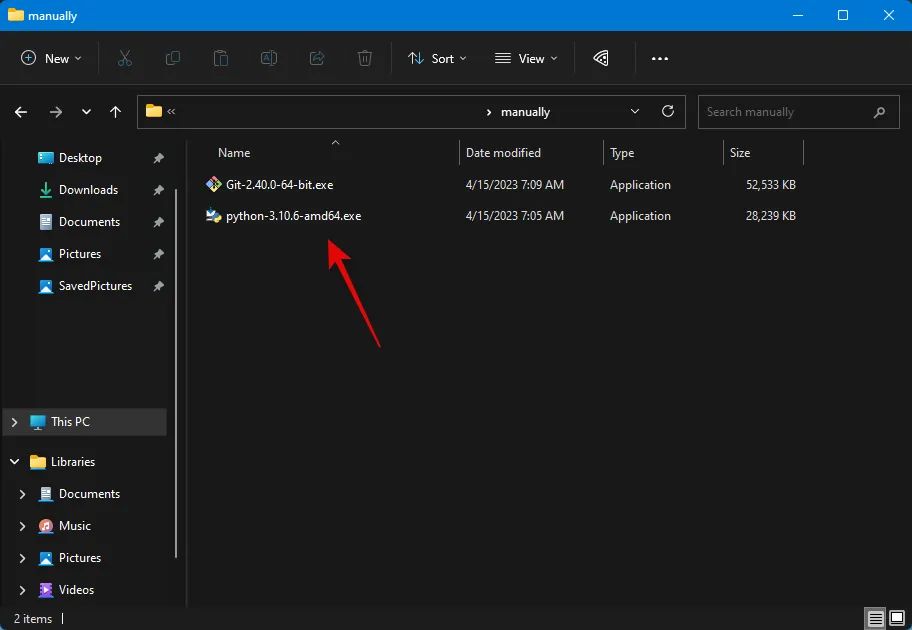
Klik en vink onderaan het vakje aan voor Add Python 3.10 to PATH .
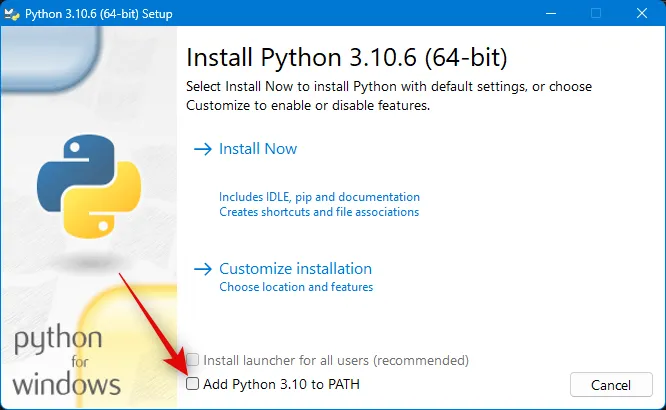
Klik nu bovenaan op Nu installeren .
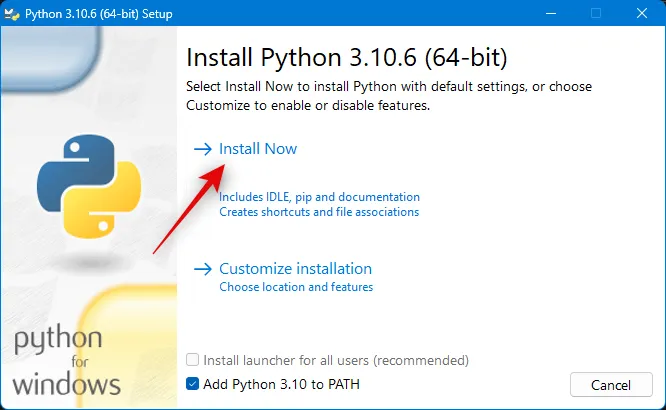
Python wordt nu op uw pc geïnstalleerd. U kunt nu de volgende stappen gebruiken om Stable Diffusion in te stellen.
Stap 2: Git installeren
We moeten nu Git downloaden en op uw pc installeren. Volg de onderstaande stappen om u te helpen bij het proces.
Ga naar https://git-scm.com/download/win in uw browser en klik op 64-bit Git for Windows Setup .
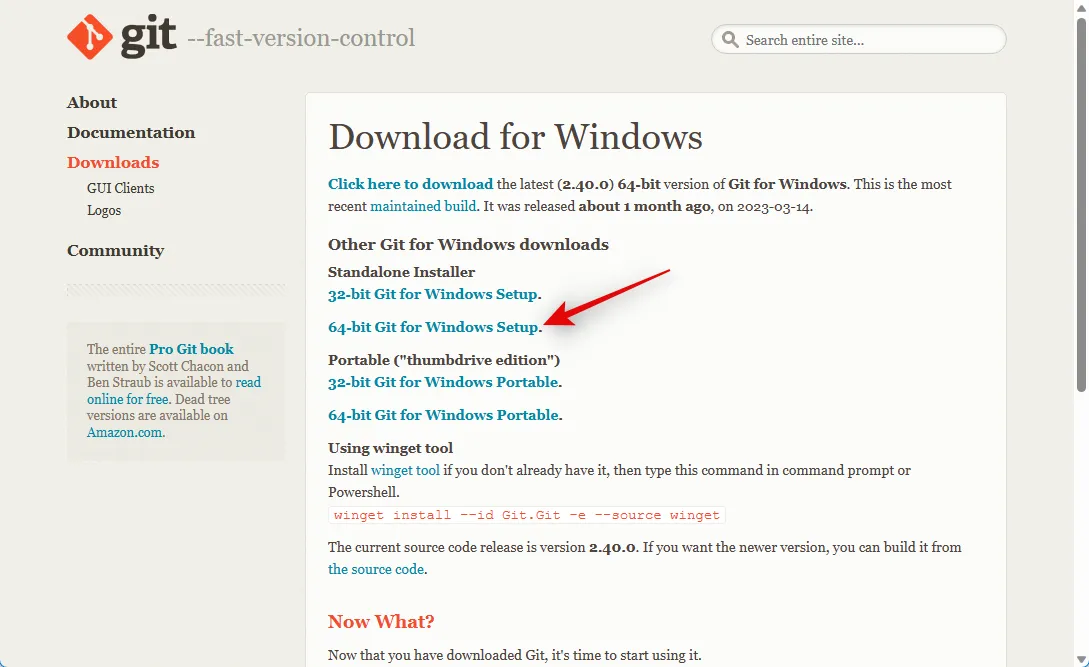
Er wordt nu een download gestart voor het installatiebestand. Sla het bestand op een handige locatie op uw pc op. Dubbelklik en start het bestand zodra het is gedownload.
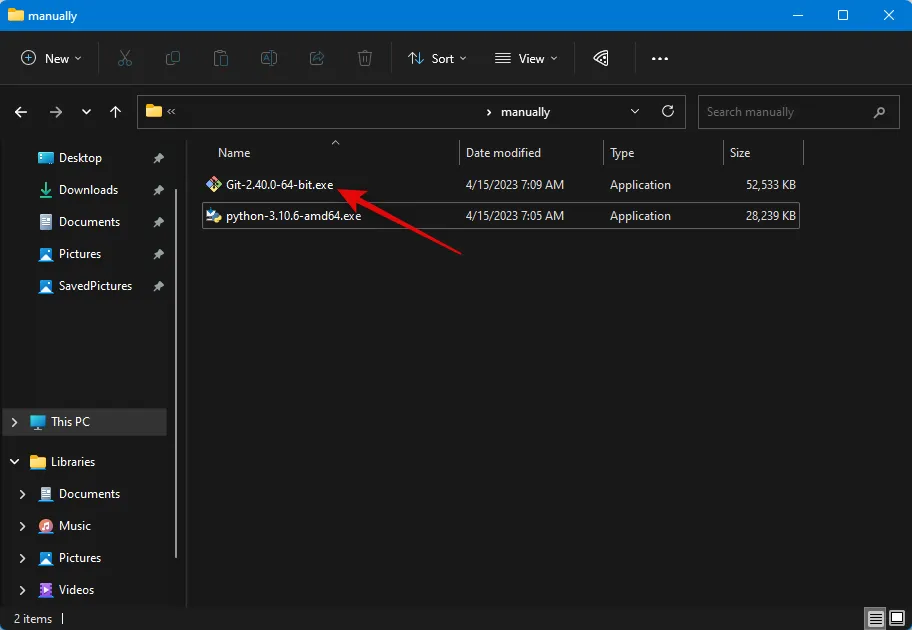
Bekijk de licentieovereenkomst en klik op Volgende .
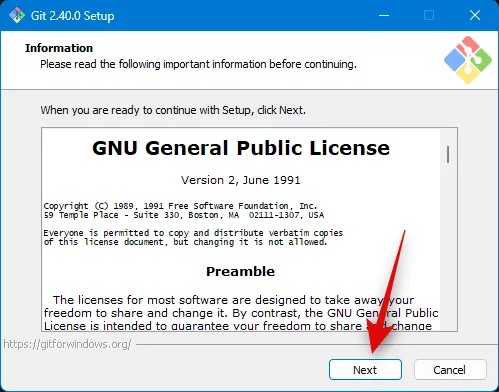
Klik op Bladeren… en kies waar je Git wilt installeren.
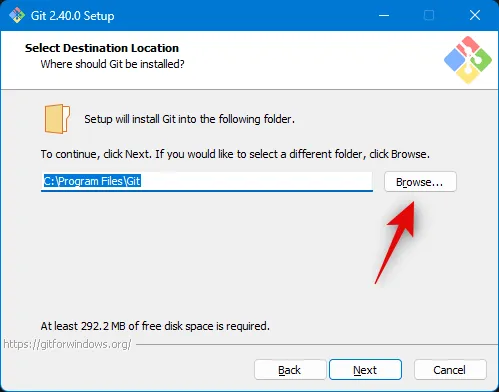
Als u klaar bent, klikt u nogmaals op Volgende .
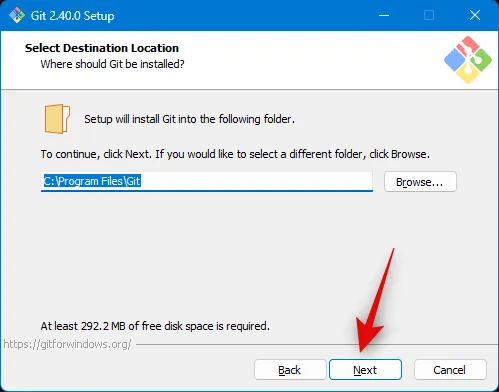
Laat de componentenselectie op de standaardwaarden staan en klik op Volgende .
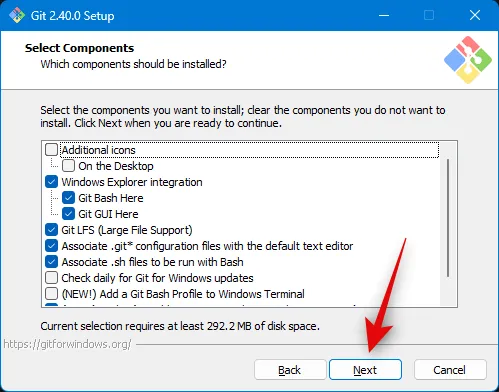
Klik nogmaals op Volgende .
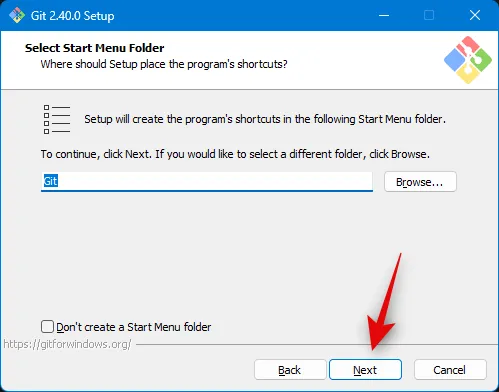
Klik op Volgende bij de volgende stap.
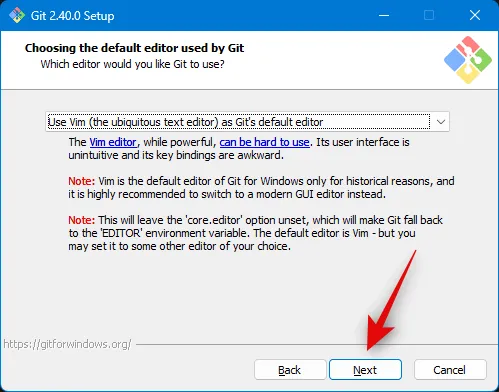
Zorg ervoor dat Laat Git beslissen is geselecteerd bij de volgende stap en klik nogmaals op Volgende .
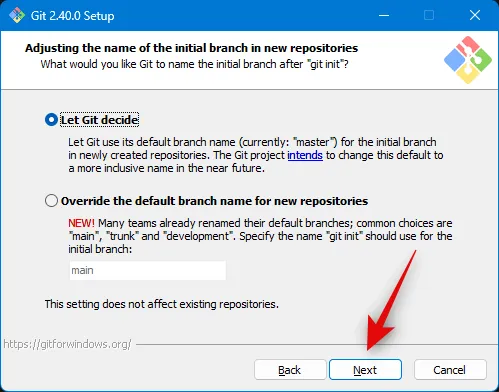
Selecteer Git vanaf de opdrachtregel en ook vanuit software van derden .
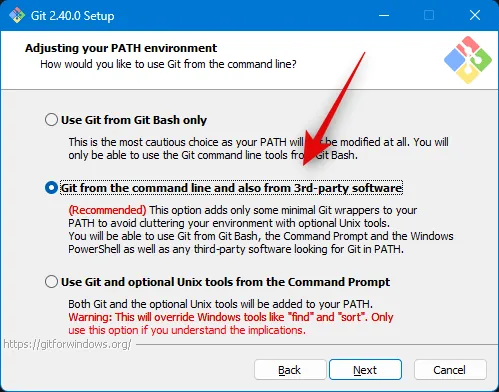
Klik op Volgende .
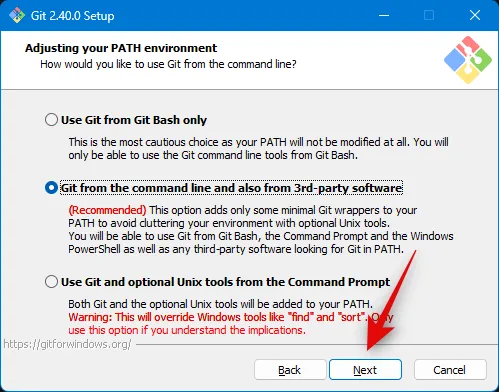
Klik nogmaals op Volgende .
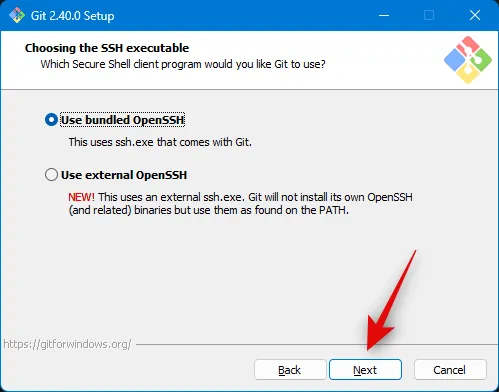
Laat de HTTPS-transportbackend-selectie op de standaardwaarde staan en klik op Volgende .
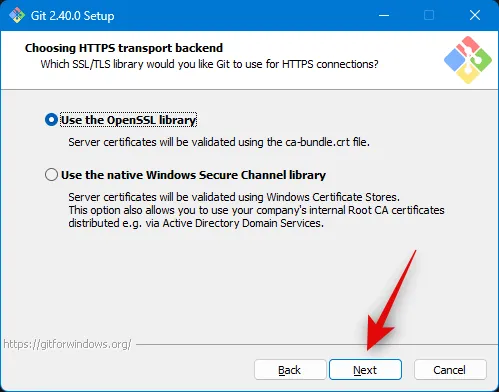
Klik nogmaals op Volgende .
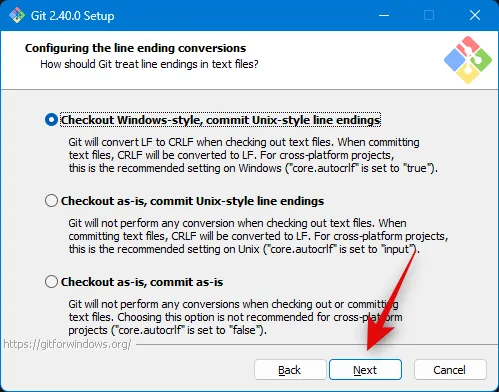
Laat de selectie van de terminalemulator op de standaardwaarde staan en klik op Volgende .
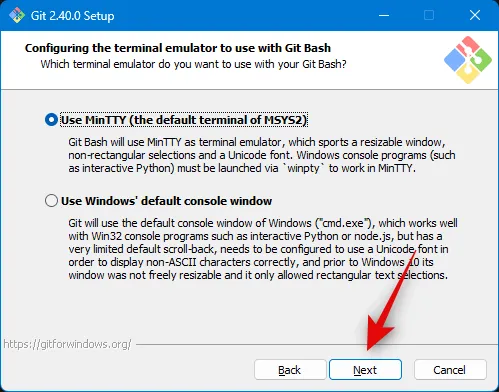
Klik nogmaals op Volgende .
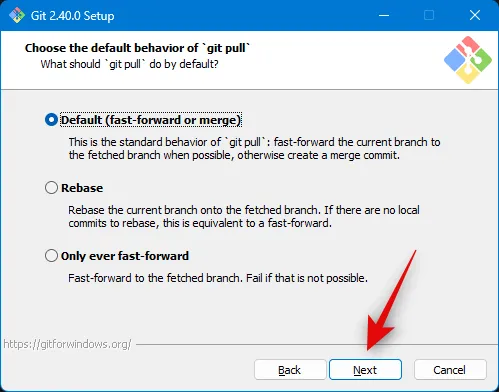
Klik en kies Git Credential Manager en klik vervolgens op Volgende .
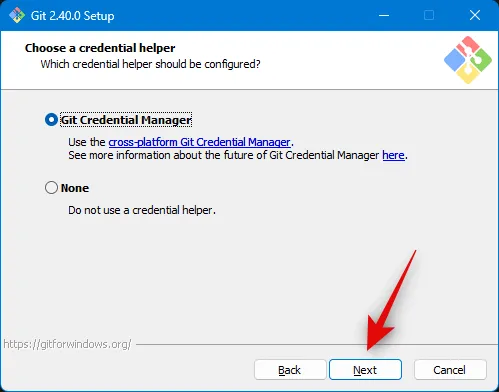
Zorg ervoor dat het vakje voor Caching van bestandssysteem inschakelen is aangevinkt en klik op Volgende .
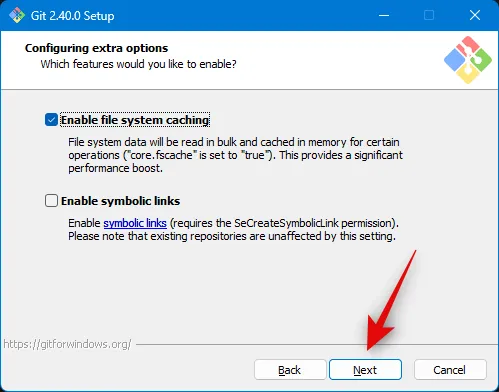
Selecteer geen experimentele functies en klik op Installeren .
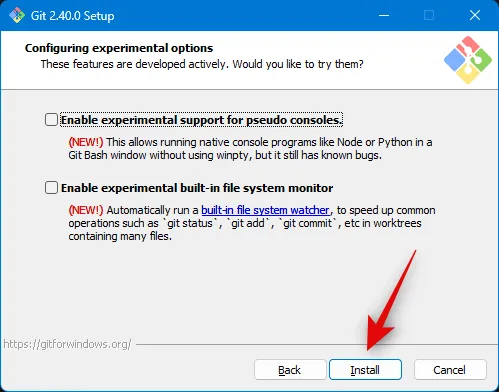
Git wordt nu op uw pc geïnstalleerd. Na installatie klikt u op Voltooien .
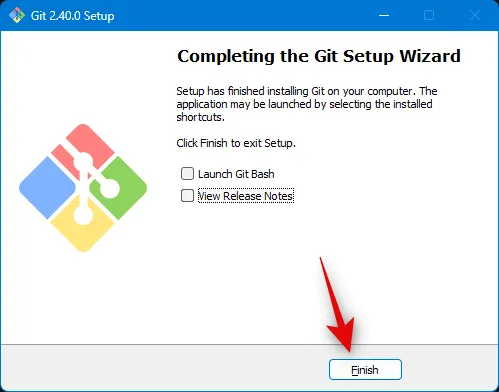
Nu kunt u de onderstaande stap gebruiken om de web-ui te klonen.
Stap 3: Kloon de web-ui van Stable Diffusion
We gaan nu de web-ui klonen zodat je Stable Diffusion lokaal kunt gebruiken. Volg de onderstaande stappen om u op weg te helpen.
Druk op Windows + E om Verkenner te openen en uw opstartschijf te openen.
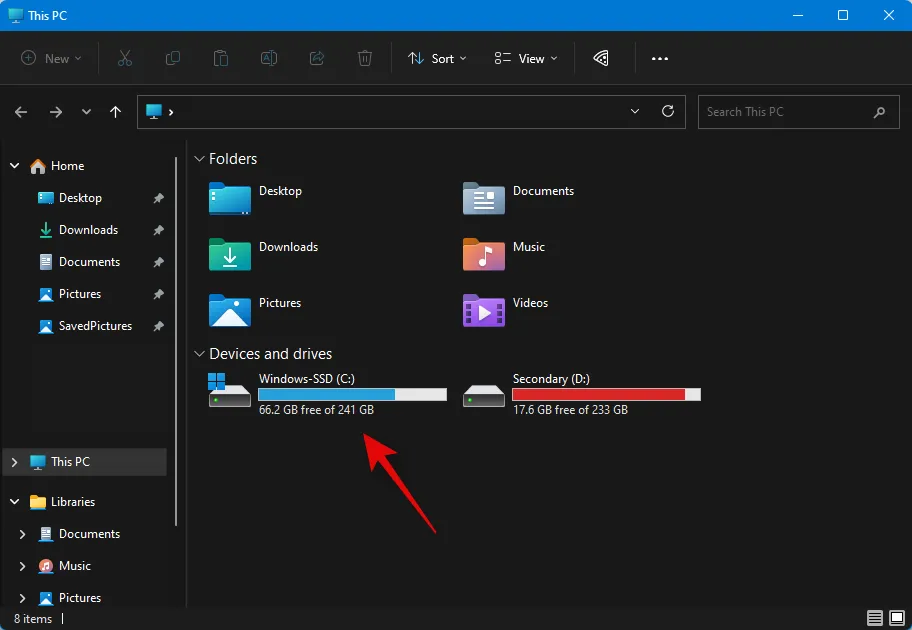
Druk op Ctrl + Shift + N in de hoofdmap van het station om een nieuwe map te maken.
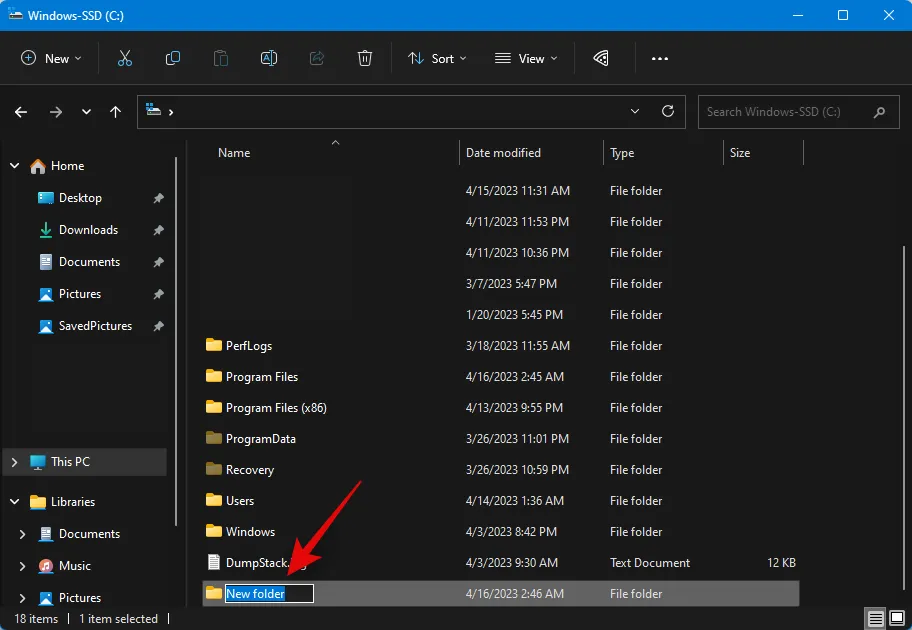
Noem de nieuwe map sdwebui .
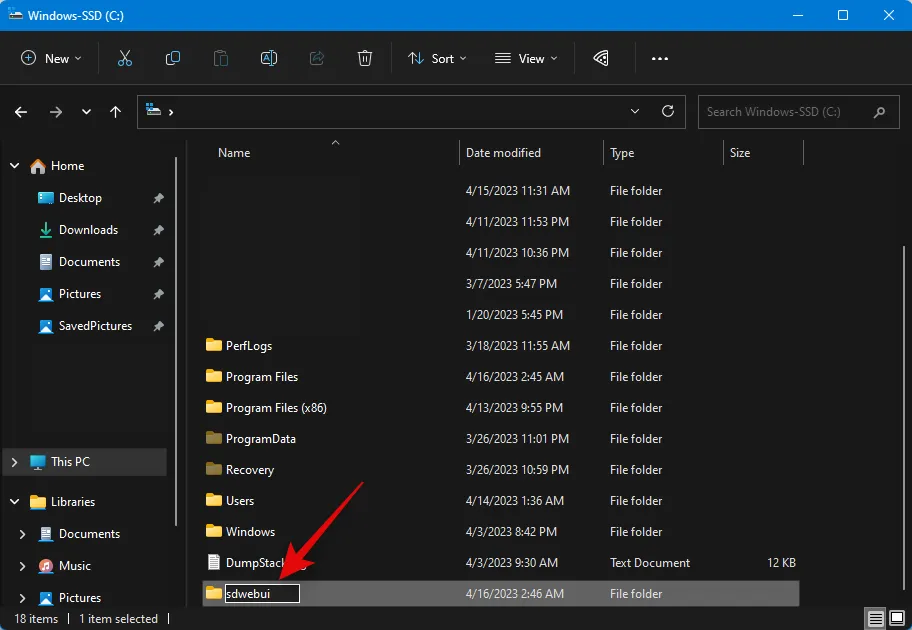
Druk nu op Windows + R om Uitvoeren te starten.
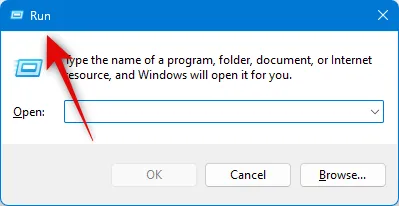
Typ cmd en druk op Enter op je toetsenbord.
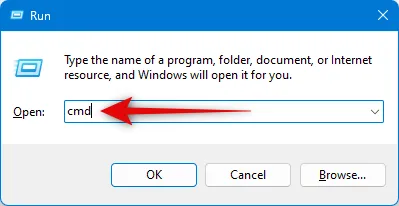
Zodra de opdrachtprompt wordt gestart, typt u de onderstaande opdracht en drukt u op Enter.
cd\
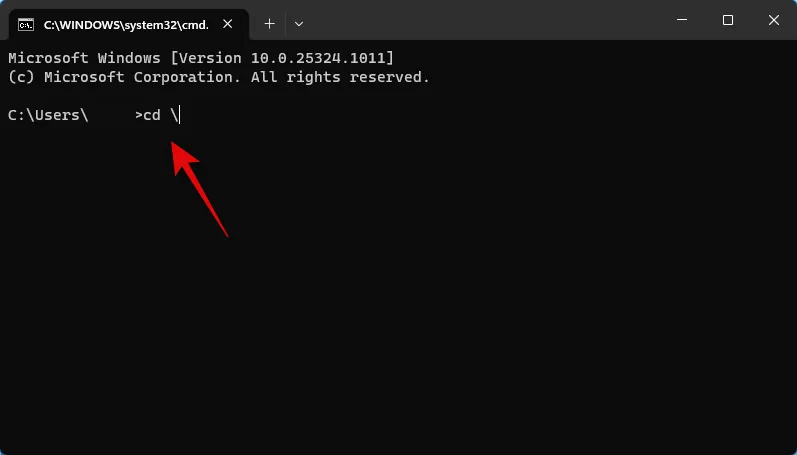
Gebruik nu de volgende opdracht om naar de map te navigeren die we onlangs hebben gemaakt.
cd sdwebui
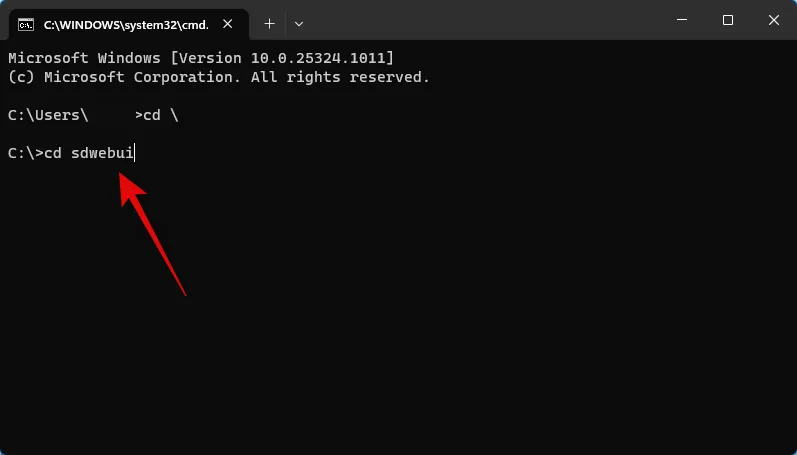
Als u klaar bent, gebruikt u de onderstaande opdracht om de web-ui te klonen.
git kloon https://github.com/AUTOMATIC1111/stable-diffusion-webui.git.
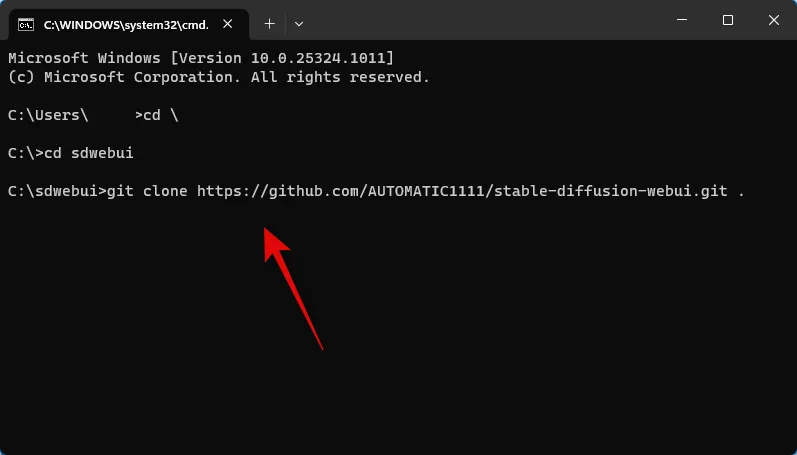
Nadat het proces is voltooid, gebruikt u de onderstaande opdracht om de opdrachtprompt te sluiten.
Uitgang
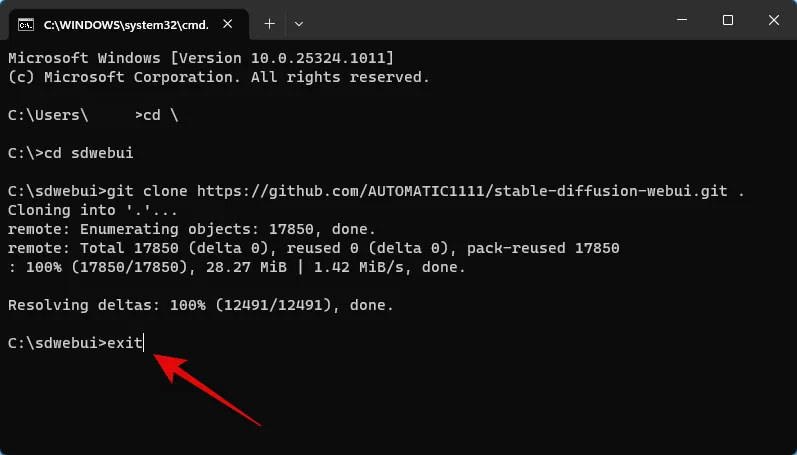
U kunt nu de volgende stap gebruiken om uw favoriete Stable Diffusion-model te downloaden en op uw pc te plaatsen.
Stap 4: Download en plaats een Stable Diffusion-model
Stabiele diffusiemodellen verschillen vaak veel van elkaar. Er zijn voornamelijk vier varianten van Stable Diffusion Model v1 en twee varianten van Stable Diffusion v2. Er zijn ook heel veel vorken. U kunt uw favoriete Stable Diffusion-model downloaden via de onderstaande links.
U kunt ook andere beschikbare modellen bekijken en de modellen vinden die het beste bij uw huidige behoeften passen. We raden aan om SD v1.4 of SD v1.5 te gebruiken, aangezien deze modellen zijn verfijnd en getraind op enorme datasets. Stable Diffusion-modellen verschillen enorm in hun kunststijlen en esthetiek. We raden u aan voorbeelden te bekijken om er een te vinden die het beste past bij uw huidige behoeften en vereisten.
Nadat u het betreffende model heeft gedownload, vindt u twee bestanden die eindigen op de extensie .ckpt . Eén bestand bevat full-ema in de naam. Kopieer het andere bestand naar uw klembord dat geen full-ema in zijn naam bevat .
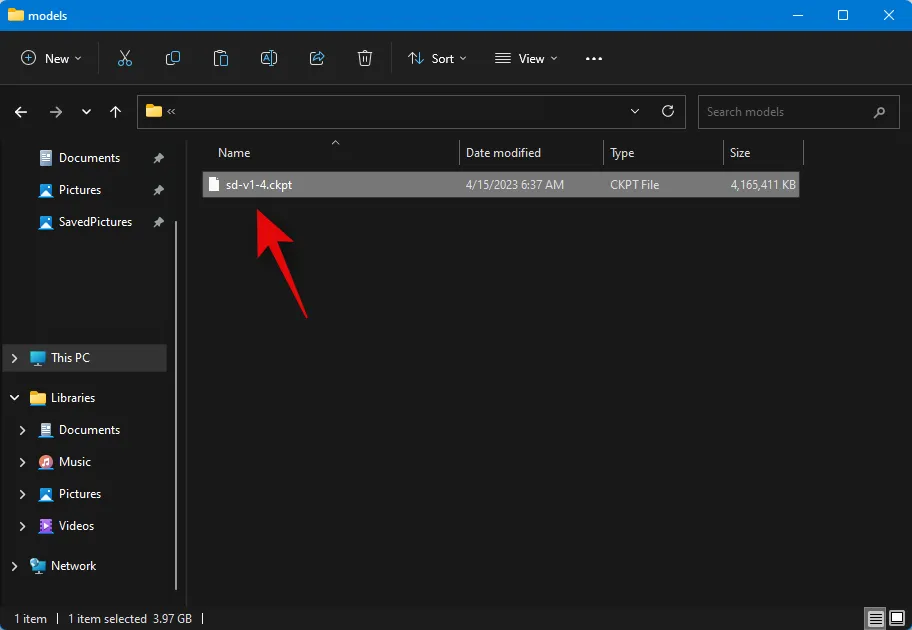
Navigeer nu naar het onderstaande pad en plak het gekopieerde bestand.
C:\sdwebui\models\Stable-diffusion
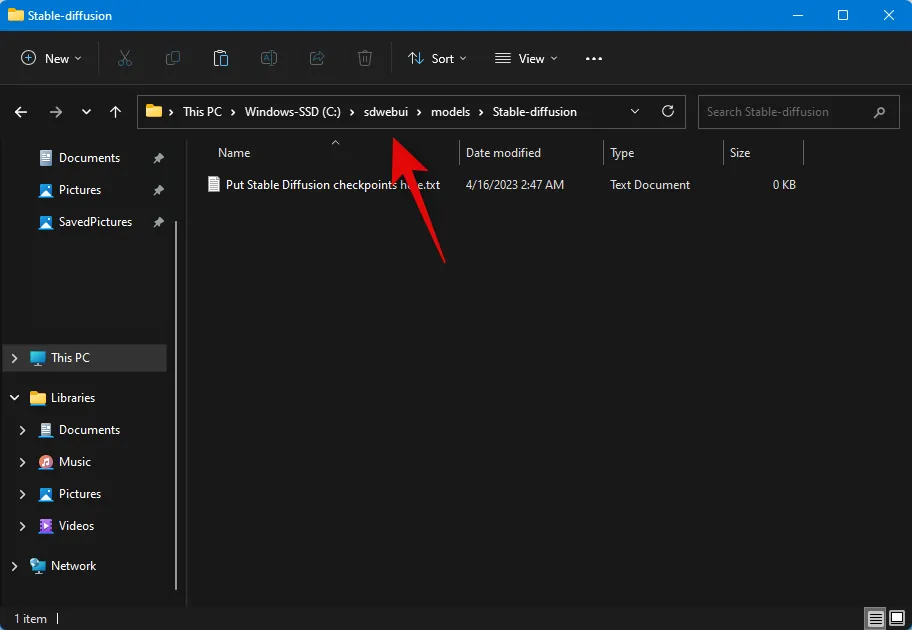
En dat is het! Zodra het model in het bovenstaande pad is geplaatst, kunt u de onderstaande stap gebruiken om Stable Diffusion op uw pc te starten en te gebruiken.
Stap 5: Start en gebruik de web-ui
Hier leest u hoe u Stable Diffusion op uw pc kunt starten en gebruiken.
Open Verkenner met de sneltoets Windows + E en navigeer naar het onderstaande pad.
C:\sdwebui
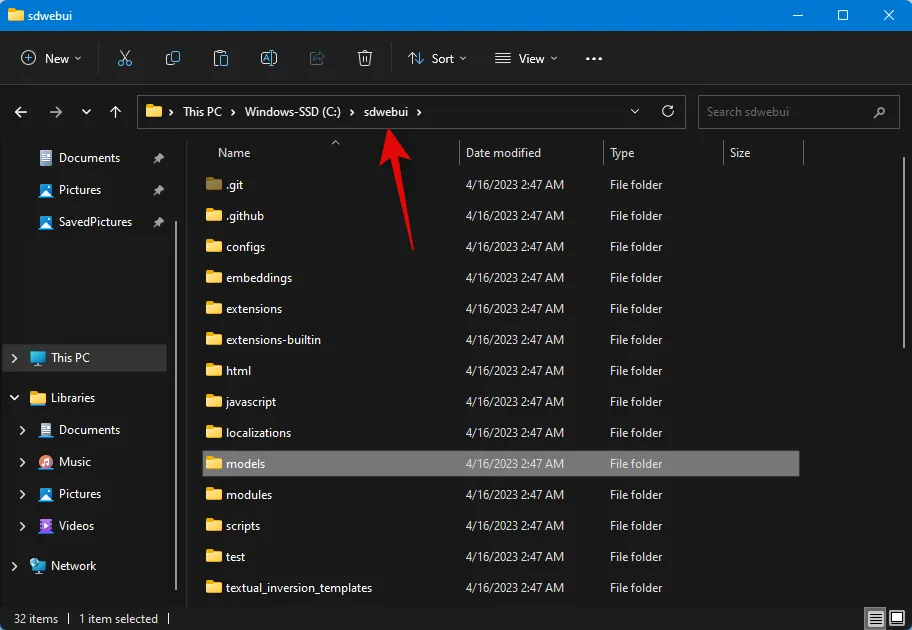
Dubbelklik nu en start het bestand webui.bat .
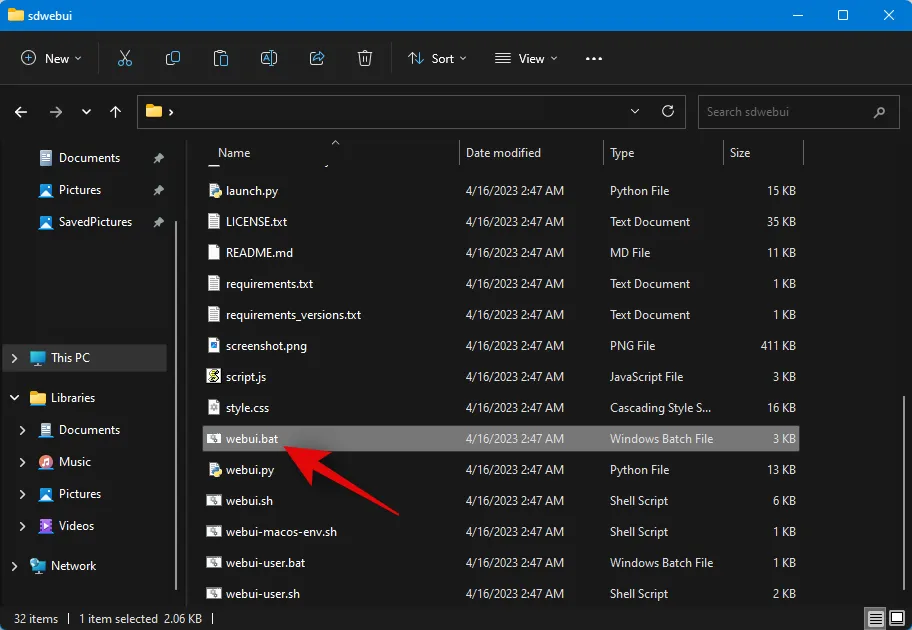
Stable Diffusion zal nu de benodigde bestanden downloaden en installeren. Dit proces kan de eerste keer enige tijd duren, dus we raden aan om geduldig te zijn. Als u klaar bent, kopieert u het IP-adres naast Uitvoeren op lokale URL .
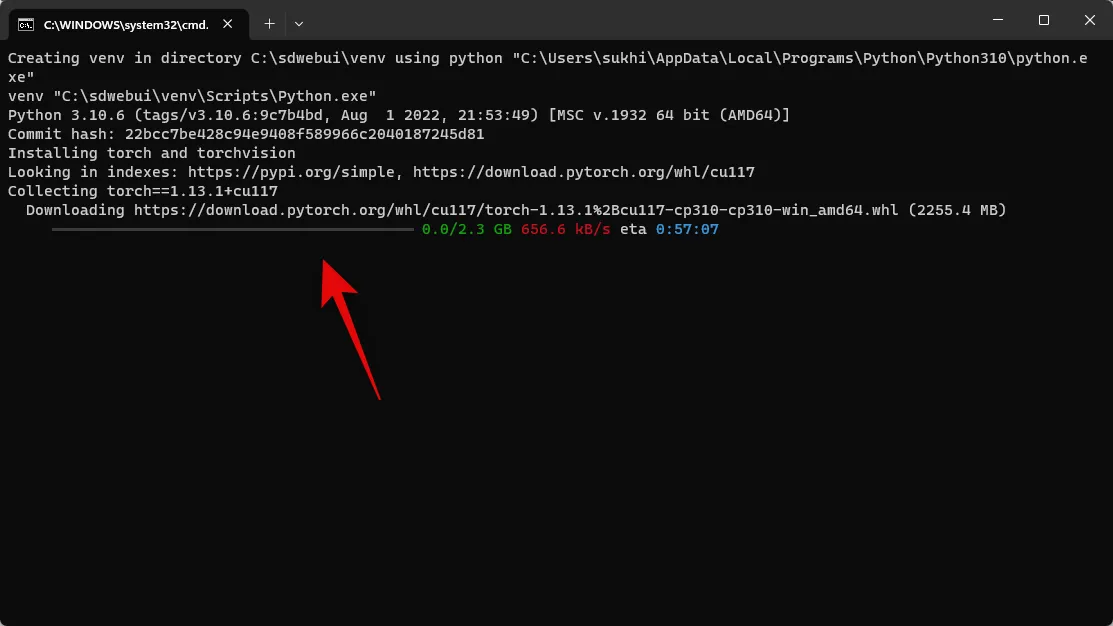
Open nu uw browser en plak het gekopieerde adres in de URL-balk hierboven. Druk op Enter als u klaar bent en Stable Diffusion wordt in uw browser gestart.
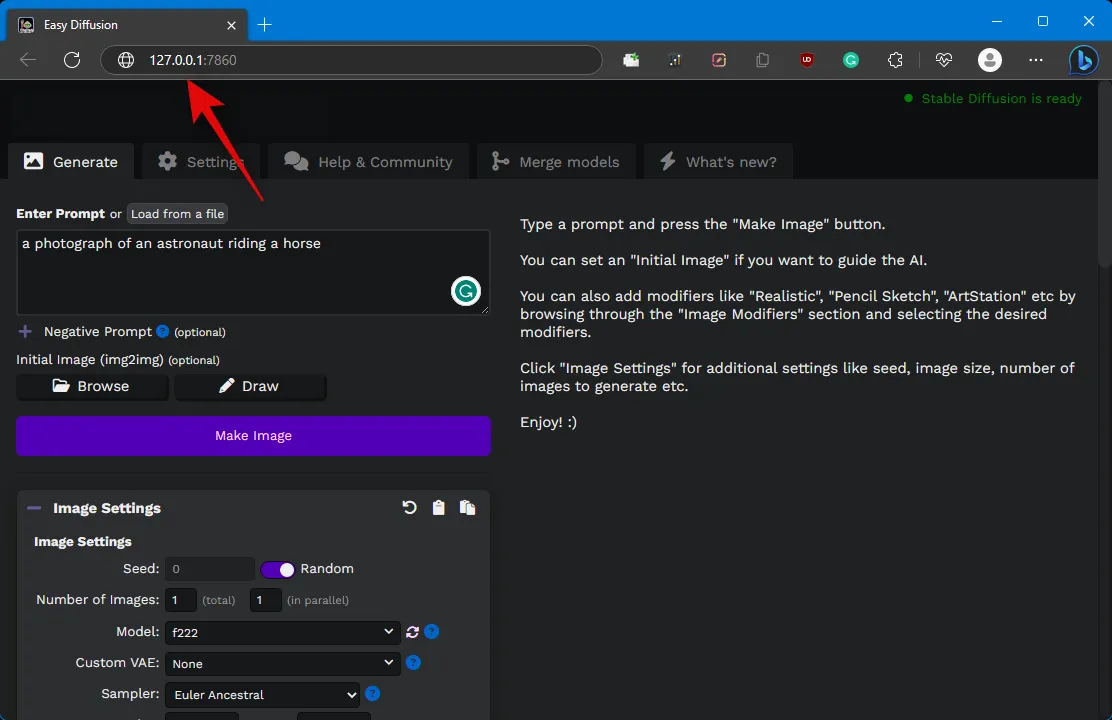
En dat is het! U kunt nu Stable Diffusion gebruiken om uw favoriete afbeeldingen te genereren met behulp van prompts en meer.
Welke methode te gebruiken?
We raden u aan eerst methode 1 uit te proberen, gevolgd door methode 2. Deze methoden zijn geautomatiseerd en vrij betrouwbaar, wat betekent dat u niet veel fysieke inspanning hoeft te leveren. Als geen van beide echter effectief blijkt te zijn, neem dan je toevlucht tot methode 3 – de handmatige aanpak.



Geef een reactie